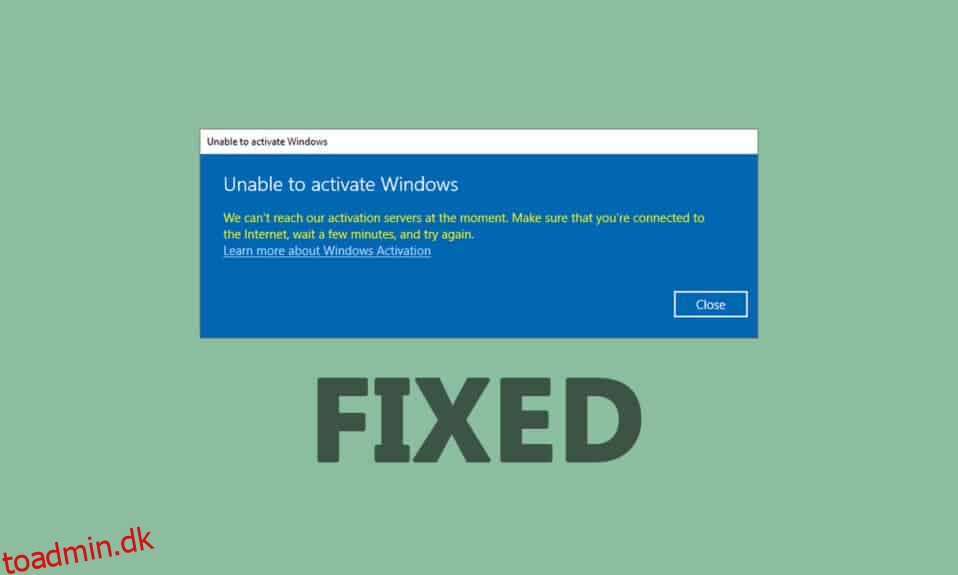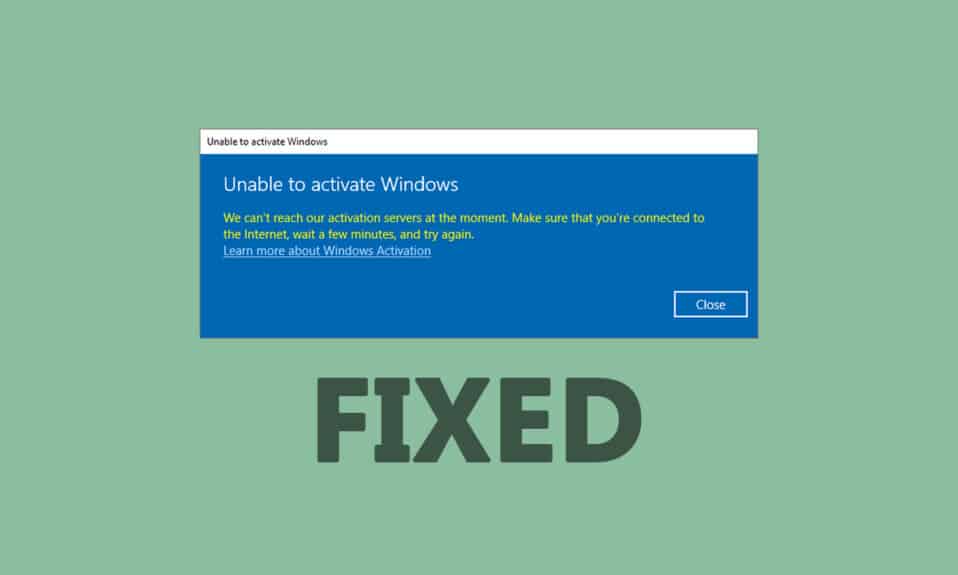
Du står muligvis over for Windows 10-aktiveringsfejl 0x80072ee7, når du installerer opdateringer på din enhed. Medmindre du løser årsagen til problemet, vil du konstant blive irriteret over Windows 10-aktiveringsfejl 0x80072ee7. Denne fejl kan forekomme i forskellige situationer, men den mest modstridende årsag er tilstedeværelsen af vira eller fejl. Da denne fejl fører til ydeevneproblemer på din computer, skal du overveje det seriøst og løse det samme så hurtigt som muligt. Tidligere har få brugere udtalt, at den samme fejl opstod på deres browsere. Det er fuldstændig svindel. Hvis du gætter på noget fupnummer vedrørende opdateringen, anbefales det altid at køre en antivirusscanning på din Windows 10-computer, før du fortsætter med noget. I et andet tilfælde, hvis du er sikker på, at du står over for følgende fejl, vil denne fejlfindingsvejledning hjælpe dig meget.

Indholdsfortegnelse
Sådan rettes Windows 10-aktiveringsfejl 0x80072ee7
Følgende er den nøjagtige fejlkode, som du kan få:
Vi kan ikke aktivere Windows på denne enhed, da vores aktiveringsservere ikke er tilgængelige lige nu. Sørg for, at du har forbindelse til internettet, og vi vil automatisk forsøge at aktivere Windows, når tjenesten bliver tilgængelig. Fejlkode: 0x80072ee7
Her er nogle kritiske årsager, der forårsager denne Windows 10-aktiveringsfejl 0x80072ee7. Du kan stå over for den diskuterede fejl under enhver af disse omstændigheder.
- Manglende eller beskadigede filer på pc’en.
- Korrupte programmer.
- Virus eller malware angreb på pc.
- Ufuldstændige eller afbrudte Windows Update-komponenter i pc.
- Andre baggrundsprogrammer forstyrrer opdateringsprocessen.
- Ugyldige Windows registreringsdatabasenøgler på pc.
- Antivirus program interferens.
- Ustabil internetforbindelse.
- Ukorrekte Windows-tjenester.
- Korrupte komponenter i Windows registreringsdatabasen og filsystemet.
- Adware komponenter.
- Beskadiget netværkskonfiguration.
- Forældede drivere.
I denne vejledning har vi samlet en liste over metoder til at løse Windows-aktiveringsfejl. Metoderne er arrangeret fra enkle til avancerede trin, så du kan opnå hurtigere resultater. Følg dem i samme rækkefølge som beskrevet nedenfor.
Sørg for at oprette et gendannelsespunkt, når noget går galt.
Metode 1: Grundlæggende fejlfindingstrin
Før du følger de avancerede fejlfindingsmetoder, er her nogle grundlæggende rettelser, der hjælper dig med at rette Windows-aktiveringsfejl.
- Genstart pc.
- Tjek internetforbindelsen.
- Sørg for, at du bruger en gyldig produktnøgle til Windows 10.
- Fjern eksterne USB-enheder.
- Kør en antivirus scanning.
- Sørg for, at din harddisk har plads nok til at installere nye opdateringer.
Metode 2: Kør Windows Update-fejlfinding
Hvis du ikke kan løse problemet, kan du prøve at køre Windows Update fejlfinding. Denne indbyggede funktion i Windows 10 PC hjælper dig med at analysere og rette alle opdateringsfejl. Se (Sådan kører du Windows Update-fejlfinding).
Metode 3. Synkroniser Windows-dato og -klokkeslæt
Du skal sikre dig, om indstillingerne for dato og klokkeslæt synkroniseres med verdensuret. For at undgå fejl 0x80072ee7, sørg for, at der ikke er nogen forkerte dato- og klokkeslætsindstillinger i Windows 10 PC.
1. Tryk på Windows-tasten og skriv Dato & time settings og klik på Åbn.

2. Vælg tidszonen fra rullelisten, og sørg for, om det er dit nuværende geografiske område.

3. Sørg for, at tid og dato stemmer overens med Universel tid og dato.
4. Hvis der er nogen variation, skal du rette den og kontrollere, om du har løst problemet.
Metode 4: Rens diskplads
For at installere Windows-opdateringer skal din pc have nok plads i den. Du kan bruge værktøjet Frigør plads til at rense plads ved at fjerne store uønskede filer. Følg vores guide til 10 måder at frigøre harddiskplads på Windows 10.
Metode 5: Reparer korrupte filer
Hvis du støder på 0x80072ee7 Windows 10, har du muligvis korrupte filer på din computer. Uanset hvad, du har indbyggede funktioner SFC (System File Checker) og DISM (Deployment Image Servicing and Management) i Windows 10-computeren til at scanne og fjerne de skadelige korrupte filer. Læs vores guide til reparation af systemfiler på Windows 10.
Metode 6: Brug kommandoprompt
Du kan også rette Windows 10-opdateringsfejl 0x80072ee7 ved at bruge enkle kommandolinjer. Dette er en effektiv fejlfindingsmetode, hvor du kan løse fejlen med enkle kommandoer.
1. Tryk på Windows-tasten, skriv Kommandoprompt, og klik på Kør som administrator.

2. Indtast følgende kommandoer én efter én. Tryk på Enter efter hver kommando.
SC config wuauserv start= auto SC config bits start= auto SC config cryptsvc start= auto SC config trustedinstaller start= auto

3. Når kommandoerne er udført, genstart din pc.
Metode 7: Aktiver Windows Update Services
For at rette 0x80072ee7 Windows 10-fejl, skal du kontrollere, om Windows Update-tjenester kører. Her er hvordan du gør det.
1. Tryk på Windows-tasten og skriv Services og klik på Kør som administrator.

2. Rul ned og vælg Windows Update Services. Klik på Egenskaber
Bemærk: Du kan også dobbeltklikke på Windows Update Services for at åbne vinduet Egenskaber.

3. Indstil opstartstypen til Automatisk.

4. Klik til sidst på Anvend og OK for at gemme ændringerne. Tjek, om du har løst problemet.
Metode 8: Deaktiver antivirus (midlertidigt)
Windows 10 aktiveringsfejl 0x80072ee7 kan finde sted på grund af antivirusinterferens. Så hvis du bruger tredjeparts antivirussoftware, skal du deaktivere det midlertidigt. Læs vores guide til at deaktivere Antivirus midlertidigt på Windows 10.
Metode 9: Brug Google DNS
Flere brugere har anbefalet, at skift til Google DNS-adresser har hjulpet 0x80072ee7 Windows 10 med at løse. Følg vores artikel om 3 måder at ændre DNS-indstillinger på Windows 10.
Metode 10: Download opdateringer manuelt
Hvis ingen af disse metoder har fungeret, kan du prøve at downloade opdateringerne manuelt som anvist nedenfor.
1. Tryk på Windows + I-tasterne sammen for at åbne Indstillinger i dit system.
2. Vælg Opdatering og sikkerhed.

3. Klik på indstillingen Vis opdateringshistorik.

4. Noter på listen det KB-nummer, der afventer at blive downloadet på grund af en fejlmeddelelse.
5. Skriv her KB-nummeret i Microsoft Update-katalog søgelinjen.

6. Følg instruktionerne på skærmen for at downloade og installere opdateringen manuelt.
Metode 11: Brug gendannelsesmuligheder
Gendannelsesmuligheder vil hjælpe dig med at rette 0x80072ee7 Windows 10-fejl, hvis du ikke nåede nogen løsning, selv efter manuel sletning af filerne i softwaredistributionsmappen.
1. Tryk på Windows-tasten og skriv Gendannelsesindstillinger og klik på Åbn.

2. I vinduet Indstillinger skal du klikke på Genstart nu under Avanceret opstart.

3. Nu genstarter din pc. Klik på Fejlfinding i vinduet Vælg en indstilling.

4. Klik på Avancerede indstillinger.

5. Klik på Startindstillinger.

6. Klik nu på Genstart i vinduet Startindstillinger.
7. Når din pc genstarter, vil du se nedenstående skærm. Tryk her på F5-tasten på dit tastatur for at aktivere fejlsikret tilstand med netværksindstillingen.

8. Tryk nu og hold Windows + E-tasterne sammen for at åbne File Explorer. Naviger til følgende placering.

9. Vælg alle filerne i mappen Softwaredistribution, og slet dem.

10. Genstart din pc, og prøv at opdatere Windows Update.
Metode 12: Nulstil opdateringskomponenter
For at løse alle opdateringsrelaterede problemer er der en effektiv fejlfindingsmetode, som nulstiller Windows Update-komponenter. Følg vores guide til at nulstille Windows Update-komponenter på Windows 10.
Metode 13: Udfør en Cloud Reset
Udførelse af en cloud-nulstilling vil hjælpe dig med at rette 0x80072ee7 Windows 10 aktiveringsfejl. Her er vores guide til at nulstille Windows 10 uden at miste data.
Stadig, hvis du støder på dette problem, kan du gendanne systemet til dets tidligere version. Gendannelse af din computer til dens tidligere tilstand vil give løsninger på problemer, der ikke kan løses på softwareniveau. Dette vil hjælpe dig med at løse den diskuterede Windows-aktiveringsfejl med sikkerhed.
***
Vi håber, at denne vejledning var nyttig, og du har rettet Windows 10 aktiveringsfejl 0x80072ee7. Du er velkommen til at kontakte os med dine spørgsmål og forslag via kommentarfeltet nedenfor. Fortæl os, hvilket emne du vil lære næste gang.